
Fragen:
1. Ist mein HEART CONTROLLER mit den neuen Konsolen der Xbox Series X|S kompatibel?
2. Wie starte ich meinen HEART CONTROLLER?
3. Wie lade ich die ThrustmapperX-Software für meinen HEART CONTROLLER?
4. Wie kann ich überprüfen, ob mein HEART CONTROLLER auf dem neuesten Stand ist?
5. Wie kann ich meinen HEART CONTROLLER mit ThrustmapperX auf die Standardeinstellungen zurücksetzen?
6. Wie kann ich meinen HEART CONTROLLER auf die Standardeinstellungen zurücksetzen, ohne die ThrustmapperX-Software zu verwenden?
7. Wie kann ich die Beleuchtung der RGB-LED-Leiste auf meinem HEART CONTROLLER einstellen?
8. Wie kann ich die Lautstärke des an meinen HEART CONTROLLER angeschlossenen Headsets einstellen?
9. Wie kann ich die Tasten auf der Rückseite meines HEART CONTROLLER neu belegen, ohne ThrustmapperX zu verwenden?
1. Ist mein HEART CONTROLLER mit den neuen Konsolen der Xbox Series X|S kompatibel?
Der HEART CONTROLLER ist mit den folgenden Versionen der Xbox kompatibel:
- Xbox One
- Xbox One S / Xbox One X
- Xbox Series X / Xbox Series S
Der HEART CONTROLLER ist auch mit Windows 10/11 PCs kompatibel.
2. Wie starte ich meinen HEART CONTROLLER?
Drücken Sie einfach die Xbox-Taste ![]() an Ihrem Controller, um ihn zu starten.
an Ihrem Controller, um ihn zu starten.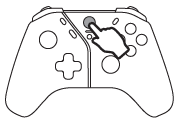
3. Wie lade ich die ThrustmapperX-Software für meinen HEART CONTROLLER?
PC (Windows 10/11):
- Besuchen Sie den Microsoft Store und suchen Sie nach „ThrustmapperX“. Laden Sie die Software herunter und installieren Sie diese. Oder verwenden Sie den folgenden Link: https://apps.microsoft.com/detail/9P3SR9K3V8NR
Xbox Series X, Xbox Series S, Xbox One:
- Besuchen Sie den Microsoft Store und suchen Sie nach „ThrustmapperX“. Laden Sie die ThrustmapperX-Software herunter und installieren Sie diese.
4. Wie kann ich überprüfen, ob mein HEART CONTROLLER auf dem neuesten Stand ist?
Starten Sie die Anwendung ThrustmapperX und öffnen Sie den Tab „Einstellungen“. Die Anwendung prüft, ob Ihre Firmware auf dem neuesten Stand ist.
Nachdem Sie Ihren HEART CONTROLLER aktualisiert haben, sollten Sie beide Profile auf die Standardeinstellungen zurücksetzen, um die neuesten Verbesserungen in vollem Umfang nutzen zu können.
5. Wie kann ich meinen HEART CONTROLLER mit ThrustmapperX auf die Standardeinstellungen zurücksetzen?
Starten Sie die Anwendung ThrustmapperX und wählen Sie das Profil aus, das Sie auf die Standardeinstellungen zurücksetzen möchten. Klicken Sie auf das Icon ![]() , wählen Sie „Auf Standardeinstellungen zurücksetzen“ aus und bestätigen Sie mit JA. Wiederholen Sie den Vorgang für das zweite Profil.
, wählen Sie „Auf Standardeinstellungen zurücksetzen“ aus und bestätigen Sie mit JA. Wiederholen Sie den Vorgang für das zweite Profil.
6. Wie kann ich meinen HEART CONTROLLER auf die Standardeinstellungen zurücksetzen, ohne die ThrustmapperX-Software zu verwenden?
Wählen Sie das Profil aus, das Sie auf die Standardeinstellungen zurücksetzen möchten, und halten Sie dann die Taste zum Ändern des Profils (etwa 10 Sekunden lang) gedrückt, bis die LED-Leiste blinkt. Lassen Sie dann die Taste los. Wiederholen Sie den Vorgang für das zweite Profil.
7. Wie kann ich die Beleuchtung der RGB-LED-Leiste auf meinem HEART CONTROLLER einstellen?
Um die Farbe der LED-Leiste zu ändern, halten Sie die Taste zum Ändern des Profils gedrückt und wechseln Sie dann mit den Richtungstasten links und rechts zwischen den verschiedenen voreingestellten Farben.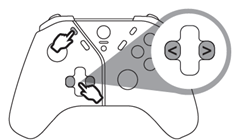
Um die Helligkeit der LED-Leiste einzustellen, halten Sie die Taste zum Ändern des Profils gedrückt und passen Sie die Helligkeit dann mit den Richtungstasten nach oben und unten an.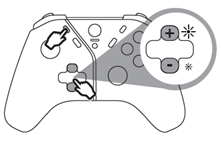
8. Wie kann ich die Lautstärke des an meinen HEART CONTROLLER angeschlossenen Headsets einstellen?
Zum Einstellen der Lautstärke des an Ihren HEART CONTROLLER angeschlossenen Headsets halten Sie die Mikrofontaste gedrückt und stellen dann die Lautstärke mit den Richtungstasten nach oben und unten ein.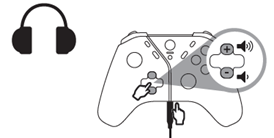
Um die Chat-/ Game-Balance des an Ihren HEART CONTROLLER angeschlossenen Headsets zu ändern, halten Sie die Mikrofontaste gedrückt und stellen Sie dann die Balance mit den Richtungstasten nach links und rechts ein.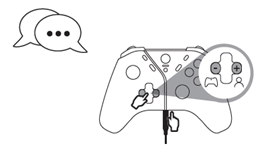
9. Wie kann ich die Tasten auf der Rückseite meines HEART CONTROLLER neu belegen, ohne ThrustmapperX zu verwenden?
A. Wählen Sie das Profil, das Sie ändern möchten, und drücken Sie dann die Taste MAP. Die Leuchte für das ausgewählte Profil blinkt.
B. Halten Sie die Taste, die Sie ändern möchten, gedrückt.
C. Drücken Sie die Taste, die Sie zuweisen möchten. Das Gamepad vibriert, um anzuzeigen, dass die Änderung vorgenommen wurde. Die Profilauswahlleuchte hört auf zu blinken.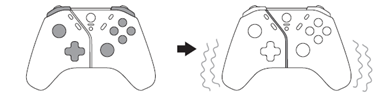
 Deutsch
Deutsch  English
English 中文 (中国)
中文 (中国)